方法/步驟
1、Excel中如果我們需要在單元格輸入身份證號碼,輸入超過11位的數值,系統自動將其轉換為科學記數格式,如果輸入超過15位的數值,系統自動將15位以后的數值轉換為“0”。
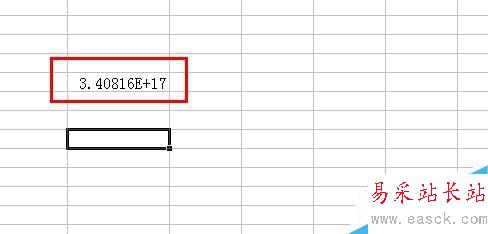
第一種方法就是先選中要輸入身份證號碼的整列,如圖所示。
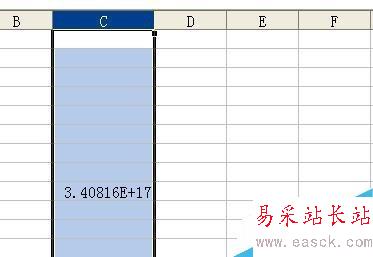
接著,我們依次單擊點擊入“格式-單元格-數字”,在“分類”下面選擇“文本”即可。
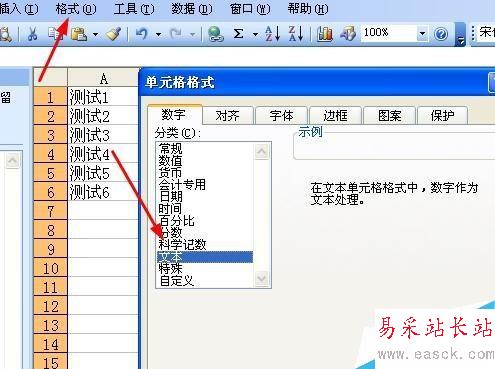
第二種方法為在上一步“分類”下面選擇“自定義”,然后在右邊“類型”選項中選擇“@”即可。
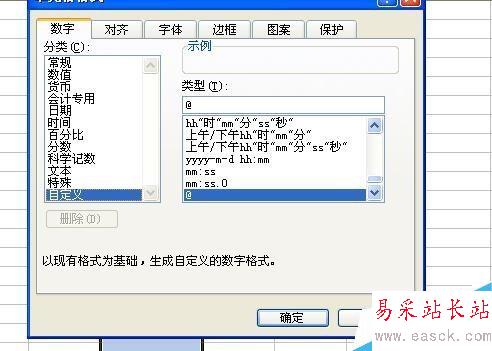
第三種方法為,在輸入身份證號碼前,我們先輸入一個英文的單引號(“'”)即可.
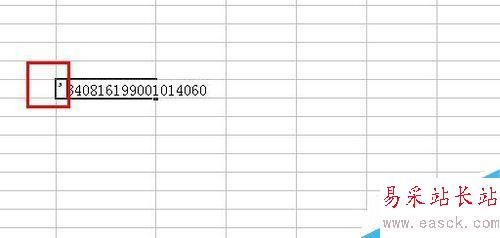
最后,我們在上面的英文單引號后面直接輸入數值即可,如圖所示,即可顯示完整的身份證號。
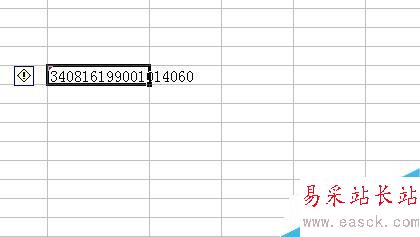
注意事項
如果輸好號碼再定格式,顯示會不正確,所以必須先定義格式,再輸入號碼。
以上就是Excel中如何輸入身份證號碼并完整顯示出來方法介紹,操作很簡單的,大家學會了嗎?希望能對大家有所幫助!
新聞熱點
疑難解答